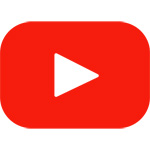
Pixel8系、Pixel7、Pixel7 Pro、Pixel7a、その他の Pixel でも同様の方法で設定できます。
スマホ YouTube で動画が終了した後の自動再生を無効化する方法を解説します。
動画を何気なしに見ていたら、いつの間にか違う動画が再生されていたという経験があるのではないでしょうか?
YouTube アプリが再生履歴などから勘案して、おすすめ動画を自動的に再生するようになっています。
自動再生させたくない場合は、設定でオフにする事ができます。
寝てる時に動画が勝手に再生される
寝てる時にスマートフォンの YouTube が勝手に再生されて驚いたという経験がありませんか?心霊現象ではありません。
これは YouTube Premium で起こる可能性があるものです。
YouTube Premium はアプリを閉じてもバックグラウンドで再生できる機能があります。
例えば YouTube ライブを見ていて、再生を停止しアプリを閉じて就寝した場合、ライブ配信が終わったら動画が勝手に再生されてしまいます。
これも自動再生を無効化することで防ぐ事ができます。
自動再生を無効化するには?
YouTube の自動再生は動画終了時と、ホーム画面で音なしで自動再生されるフィード再生があります。
動画終了時の自動再生
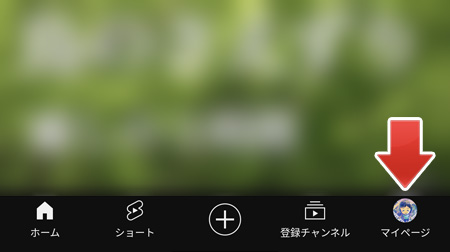
画面下部のマイページタブをタップします。
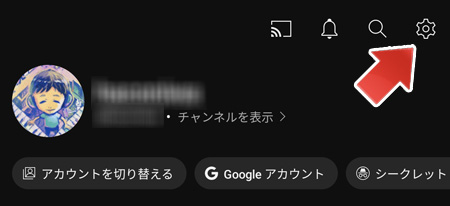
画面上部の歯車アイコンをタップします。
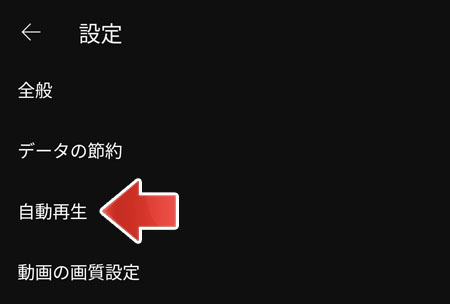
自動再生をタップします。

自動再生の「携帯電話 / タブレット」のスイッチをオフにします。
これで勝手に次の動画が再生される事はなくなります。
パソコンでの自動再生の設定には影響を及ぼしません。
ホーム画面の自動再生
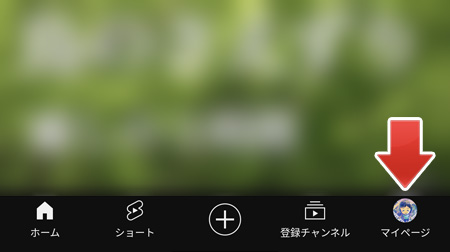
画面下部のマイページタブをタップします。
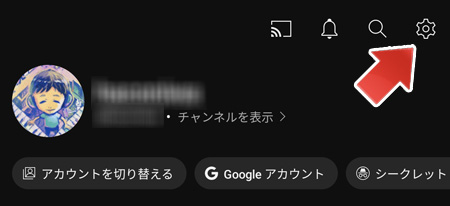
画面上部の歯車アイコンをタップします。
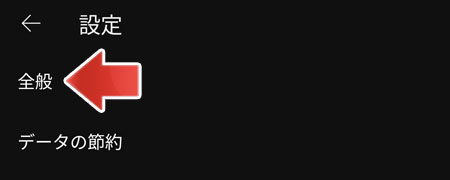
全般をタップします。
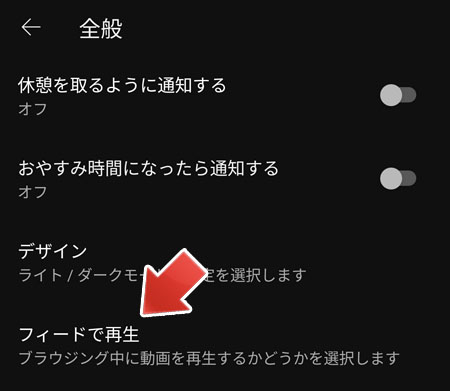
フィードで再生をタップします。
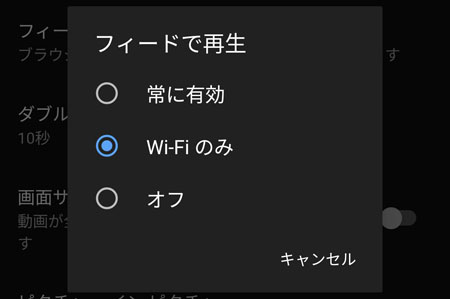
フィードで再生の設定を以下の中から選びます。
- 常に有効:フィードで再生を有効化
- Wi-Fi のみ:Wi-Fi 接続時だけフィード再生を有効化
- オフ:フィード再生を無効化
設定は即時反映されます。
フィード再生を無効化することで、モバイルデータ使用量を無駄に使うことを防ぐ事ができます。
関連記事
YouTube のおすすめを無効化するには?